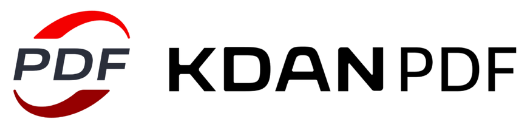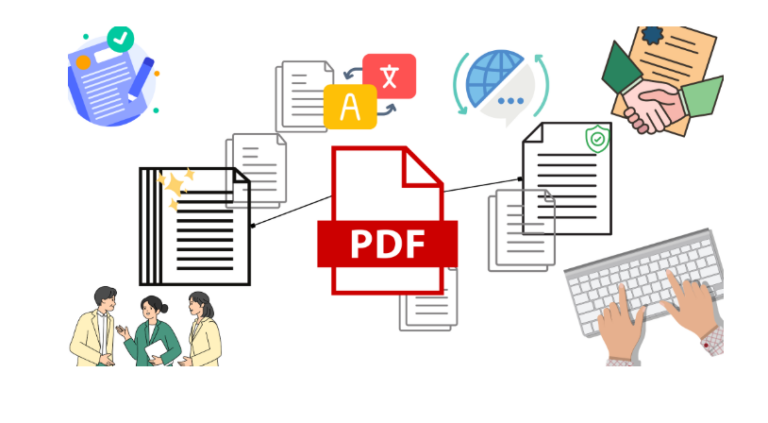OCR光學字元辨識技術是什麼?5大優勢、6大應用實例一次看!
想了解OCR是什麼?本文將完整解析光學字元辨識(OCR)定義、技術運作原理、4大類型、5大優勢與6大應用場景,教你如何運用OCR技術提升工作效率!文末再分享專業的OCR文字識別軟體給你!
一、OCR 是什麼?為什麼許多企業都重視 OCR?
(一)OCR 定義介紹
OCR 全名為 Optical Character Recognition,中文是「光學字元辨識」,是一種可以把列印文件或影像中的文字,轉換為能被機器讀取文字檔案的一種技術。
簡單來說,如果使用者沒有辦法直接對影像中的數據、文字資料進行編輯或計算,就可以利用 OCR 將該影像檔案轉換為文字、PDF 或 TXT 檔,讓文件能夠被讀取、記錄與保存。
(二)OCR 種類有哪些?4 大 OCR 種類一次看!
OCR 種類 1:光學標記辨識
光學標記辨識是一種將特定標記或符號轉換為數位資料的技術,原理是透過掃描器將文件掃描成影像,利用辨識系統判斷標記的外形,進而將其轉換為數位資料。這種方式可識別文件中的文字、符號、手寫、水印、標誌等內容。
想透過 OCR 加快文書處理進度?推薦你選擇 KDAN PDF Reader!搭配了 AI 技術的 KDAN PDF Reader OCR 可以幫助輕鬆推進文書工作。點擊下方按鈕,到 KDAN PDF Reader 免費試用 OCR 功能!
⭐️ KDAN PDF Reader 現在下載有 7 天免費試用! ✓ 感受流暢、靈活、安全的專業 PDF 檔案壓縮工具 ✓ 進階文件編輯、轉檔、壓縮、AI 摘要等一次搞定 ✓ 支援 Mac、Windows、iOS、Android 跨裝置 👉 立即下載 KDAN PDF Reader - Mac下載.iOS下載.Windows下載
OCR 種類 2:簡單光學字元辨識軟體
簡單的光學字元辨識技術會將各式文字、字型儲存並作為範本,在掃描文件時就能利用模式比對進行查找和分析。不過這種技術並無法識別所有字型與字跡,能識別的範圍僅限於已儲存的文字檔案。
OCR 種類 3:智慧字元辨識軟體
智慧字元辨識(Intelligence Character Recognition,ICR)軟體比一般 OCR 技術有更多功能,例如能利用機器學習技術進行訓練,從而像人類一樣閱讀文字,也能對文字進行研究。
智慧字元辨識可以識別手寫的字跡,不過識別能力仍然有限,只有工整、具有間隔的字體才能被完整識別。
OCR 種類 4:智慧字詞辨識
智能字詞辨識(Intelligence Word Recognition, IWR)的運作方式與智慧字元辨識一樣,不過功能更強,可以識別整個字詞或短語。比如智慧字元辨識技術能分別識別出「R」、「E」、「A」、「D」,而智能字詞辨識則能直接識別出「READ」這一單詞,還可以結合語句結構、網路資料判斷出正確的拼寫。
(三)為什麼 OCR(光學字元辨識)如此重要?
過去當企業需要記錄或分析大量的紙本文件時,只能安排員工手動設置電子檔並輸入資訊,流程繁瑣、耗時耗力,還有可能因為輸錯資訊降低工作效能。
而如今的 OCR 技術則能即刻提取出可用文字資料,方便企業內外人員快速讀取。OCR 不僅將人工建立檔案的工作流程簡化,也有利於降低人工建檔的失誤機率,更大幅減少人工重新建檔的時間。
除此之外,OCR 還有利於推進企業的自動化程序,例如配合 AI(Artificial Intelligence)人工智慧自動分析檔案數據、自動推進工作流程,讓企業整體的產能、效率迅速提升。
了解 OCR 重要性後,不妨下載 KDAN PDF Reader,即刻免費體驗超方便的 OCR 技術,讓文書處理輕鬆更高效!
⭐️ KDAN PDF Reader 現在下載有 7 天免費試用! ✓ 感受流暢、靈活、安全的專業 PDF 檔案壓縮工具 ✓ 進階文件編輯、轉檔、壓縮、AI 摘要等一次搞定 ✓ 支援 Mac、Windows、iOS、Android 跨裝置 👉 立即下載 KDAN PDF Reader - Mac下載.iOS下載.Windows下載
二、OCR 軟體如何運作?帶你了解 OCR 的運作方式
(一)OCR 運作方式為何?關鍵 4 步驟解析
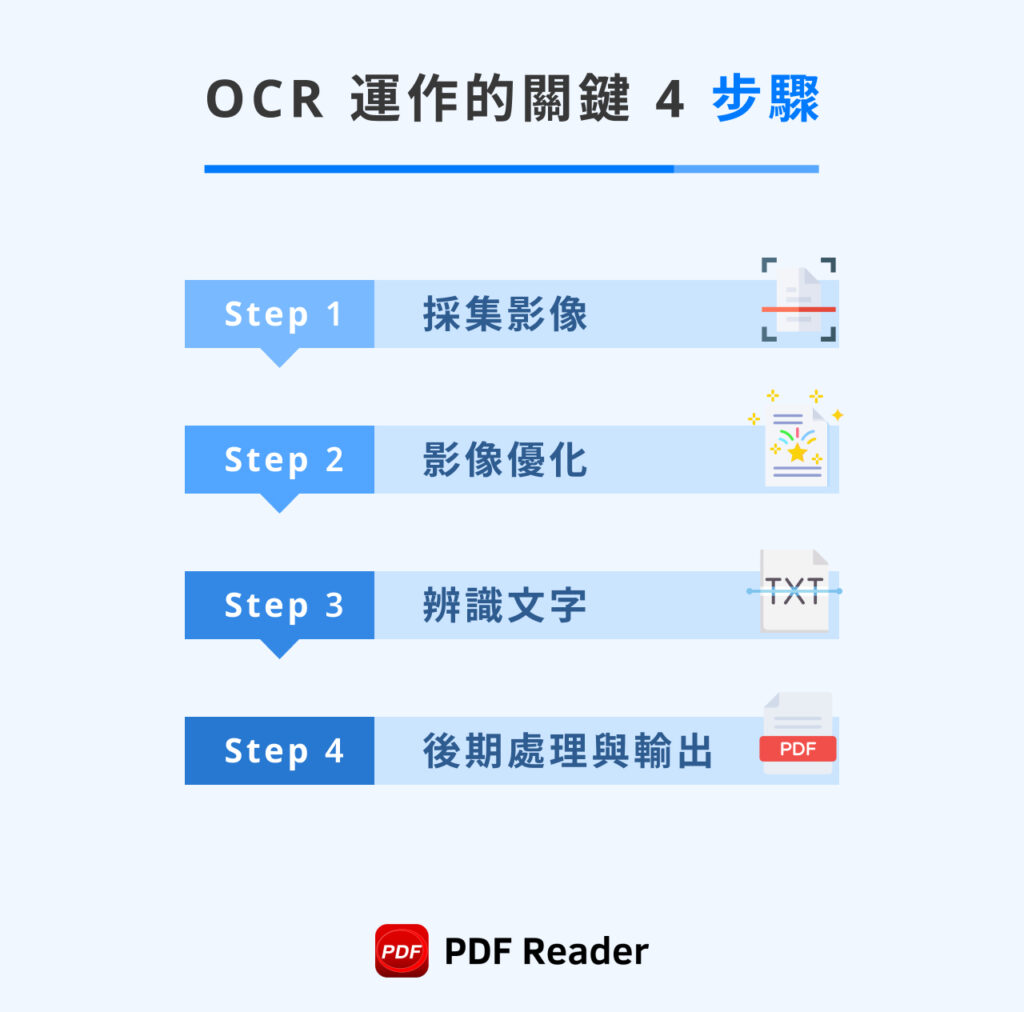
步驟 1:採集影像
使用者透過掃描儀讀取文件,OCR 技術就能將資訊轉化為可供電腦、手機等電子設備讀取的二進制資訊。OCR 可以根據影像顏色的深淺,識別並分類出文字與背景。
步驟 2:影像優化
為了能夠更準確、更完整地識別文字,OCR 會在識別文字前先快速處理影像,去除可能影響識別的內容。以下是常見的 OCR 處理技術:
- 校正偏移、傾斜的文件,讓文件恢復對齊、正常的排版
- 去除數位影像造成的污點、斑點,恢復平滑的文字邊緣
- 識別多種語言、字跡的文字
- 去除影像中多餘的線條與邊框
步驟 3:辨識文字
OCR 識別文字主要透過「特徵擷取」與「模式比對」2 種方式。
- 特徵擷取:將文字拆解為線條、交叉點、閉環、筆畫等特徵,再以此查找出最接近的文字。
- 模式比對:此類方式需要先儲存字符庫,在識別時就能根據儲存好的字符比對出模式相似的字符。
步驟 4:後期處理與輸出
等 OCR 完成識別與分析,就可以將文字資料輸出成各式電腦檔案。選擇配有 OCR 功能的 PDF 軟體,如 KDAN PDF Reader,還能直接從圖檔與掃描文件中提取文字,並將掃描文件另存為可供搜尋、註釋的 PDF 檔。
點擊下方按鈕,下載 KDAN PDF Reader Windows、Mac、 iOS 版免費試用 OCR 功能!
⭐️ KDAN PDF Reader 現在下載有 7 天免費試用! ✓ 感受流暢、靈活、安全的專業 PDF 檔案壓縮工具 ✓ 進階文件編輯、轉檔、壓縮、AI 摘要等一次搞定 ✓ 支援 Mac、Windows、iOS、Android 跨裝置 👉 立即下載 KDAN PDF Reader - Mac下載.iOS下載.Windows下載
三、OCR 技術可以用在哪?6 類 OCR 應用情境分享
不管在哪個產業、哪種專業領域都會遇到文書處理的難點,例如紙本資料難以統整歸類、影像內容手動轉檔耗時耗力等,所以期待高效處理文件的企業通常都會採用 OCR 技術。
許多軟體也附有 OCR 功能,例如 KDAN PDF Reader 就可以透過 OCR 技術產出一般 PDF 文件,還可搭配獨特的 AI 功能,提升使用者對文件的掌握度。那麼 OCR 用途有哪些?OCR 可以用在哪呢?我們整理出 6 大常見應用情境,供你參考。
(一)企業使用 OCR 提升工作效能與品質
企業日常需處理大量紙本文件,包括合約、報表及簽收單,這些文件不僅管理繁瑣,人工輸入的過程還容易出錯,特別是在物流、製造等需要快速反應的行業中,更是效率的瓶頸。
利用 OCR 技術掃描文件,可將圖檔轉成一般的 PDF 檔,方便企業的紙本文件數位化,也更利於檢視、整理文件,降低了紙本文件丟失、被竊取的風險,也更有利於管理或分享文件給團隊和利害關係人。
例如,物流公司透過 OCR 掃描包裹清單,快速生成電子檔案,不僅提升追蹤速度,還能準確分析物流數據,在雲端系統中統一管理,減少人工錯誤,優化整體工作流程。
此外,在 KDAN PDF Reader AI 機器人的幫助下,OCR 技術還能引用資料文件並應用到商業報告書,更有助於增強報告深度與品質。
(二)教育界使用 OCR 提高學習效率
教育工作者經常面臨海量教材和筆記的管理難題,學生也需要花費大量時間手抄課本重點或整理筆記,傳統實體書籍和手寫資料的檢索更是費時費力,影響學習效果。
有了 OCR 技術後,老師和學生都可以將課本、筆記轉換成電子文件,教師能夠快速製作教案或分發教材,學生也只需透過關鍵字檢索即可快速找到需要的內容。
如果再加上 KDAN PDF Reader AI 技術的支持,還可以快速摘要內容、自動翻譯外文,讓跨語言學習也更加高效,無論是查閱資料還是知識輸出都更加方便。
(三)法律界使用 OCR 迅速識別風險
以往法律從業人員經常需要處理大批合約、案件記錄、會務報告和相關法律文件,手動翻閱不僅耗時,也可能忽略重要條款。案件涉及的機密文件還面臨洩密風險。
利用 OCR 技術,律師不僅能夠將數百頁紙本合同,迅速轉換為電子文件,即可用關鍵字檢索條款,縮短檢視時間,為客戶迅速提供解決方案,提升案件處理效率。
如果結合 AI 聊天機器人,還能進一步分析其中的潛在風險,或使用密文標記,人力或請AI 標示哪些屬於機密內容,防止文件洩密, 輕鬆保障其安全性。
(四)金融界使用 OCR 自動提取準確數據
不論是銀行或保險公司,金融產業每天都需要處理大量紙本文件,包括支票、存款單和身分證明文件等,然而傳統人工輸入方式效率低下還容易出錯,特別是在處理身分認證或金額核對時,人工犯錯所造成的財物損失不容小覷。
如果以支票處理為例,導入 OCR 技術就可以快速辨識支票數據,自動核對金額與簽名,既省時又準確,此外,OCR 也能協助檢測客戶身分的合法性,防範詐欺行為,讓客戶交易更安全可靠。
此外,搭配使用 KDAN PDF Reader,還有浮水印、文件密碼、權限控管、AI 密文標記等功能,對文件進行加密保護,可以進一步提升文件的安全性。
(五)醫療保健業使用 OCR 即時更新患者資訊
醫院每天需要處理大量患者的病歷、診斷記錄及處方簽,手動輸入資料耗時且易出錯,加上醫療分秒必爭,病患資訊更新不及時,還可能影響診療效果或引發用藥錯誤。
這時候,醫療機構若使用 OCR 技術,就可以快速數位化病患資料,例如掃描診斷記錄,將其自動轉換為電子檔案,並即時更新到患者檔案中,或透過 OCR 將處方箋、藥物資訊歸檔,提高處理效率。
這樣能幫助醫護人員精簡輸入時間,快速查閱患者病歷,也減少人力錯誤,加上 KDAN PDF Reader 的密文標記功能,更能保護患者的個資安全。
(六)研究機構使用 OCR 快速檢索關鍵內容
研究人員經常面臨大量文獻的閱讀和整理需求,有不少資訊來自圖書、期刊、科技報告等,傳統人工翻閱耗時費力,尤其當需要跨領域檢索資料時,效率極低。
而使用 OCR 技術,可以將書籍、期刊等轉換為可檢索的電子文件,例如科學家將一整套實驗報告掃描並數位化,未來即可利用 OCR 搜尋關鍵數據、重要結論,節省了資料蒐集時間。
如果進一步結合 AI 工具進行分析,還可以輔助研究者將文獻佐證得更完整,建構更具邏輯、專業度更高的研究,或是將節省下來的時間投入更深入的研究中。
四、OCR 優點有哪些?揭曉 OCR 5 大優勢
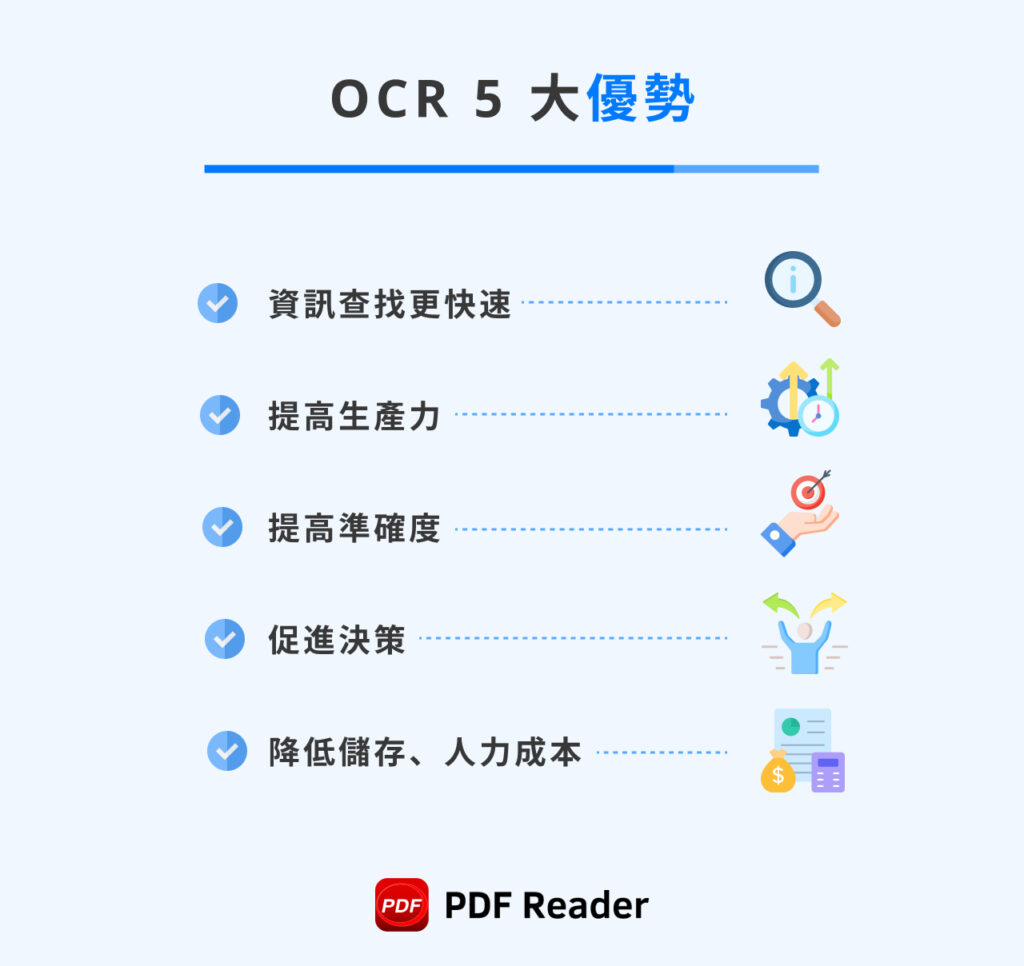
OCR 優點 1:資訊查找更快速
過去當我們在紙本文件、圖檔或掃描文件中找資料的時候,需要一張張翻閱才能找到想要的內容。而 OCR 能夠快速識別文字,將影像檔轉換成為可查詢、可分析的電子檔案,只要查詢關鍵字就能快速找到想要的資訊。
OCR 優點 2:提高生產力
如果員工可以利用 OCR 將各式數據、文件轉成電子檔輸入電腦或雲端,就能把瑣碎的行政工作節省下來,把時間放在更有價值的核心工作上,進而提高企業整體的生產力。
OCR 優點 3:提高準確度
手動輸入資料難免會輸錯資料,尤其是多數據的文件,如果輸錯一個資料,很有可能影響整個計算結果與工作流程。有了 OCR 就能清楚記錄掃描文件、圖檔資訊,減少資料遺漏、遺失的問題,提高文件轉檔的準確度。
OCR 優點 4:促進決策
決策者能夠隨時利用 KDAN PDF Reader OCR 對大量的文件進行轉檔儲存,另外可以搭配KDAN AI 功能,進行迅速比對、計算、分析數據與文字,提供即時的數據支持、提取有價值的見解,推進決策流程,有助於做出更精準的決策。
OCR 優點 5:降低儲存、人力成本
紙本文件較難管理、儲存與分析,OCR 是將文件轉為可分析電子檔的最佳選項,而且轉檔步驟很簡單,以 KDAN PDF Reader OCR,只要依據前文提到的 5 步驟,簡單點選便能輕鬆完成轉檔。有了 OCR 協助轉檔,企業就可以節省儲存紙本文件的空間,也大幅減少了人力輸入、管理的成本。
KDAN PDF Reader OCR 能精準提取文字內容,還可以對 PDF 檔進行編輯,更具有先進的 AI 聊天機器人能夠摘要重點、自動偵測文件風險,讓工作效率與品質迅速提升!點擊下方按鈕,到 KDAN PDF Reader 免費試用 OCR 功能!
⭐️ KDAN PDF Reader 現在下載有 7 天免費試用! ✓ 感受流暢、靈活、安全的專業 PDF 檔案壓縮工具 ✓ 進階文件編輯、轉檔、壓縮、AI 摘要等一次搞定 ✓ 支援 Mac、Windows、iOS、Android 跨裝置 👉 立即下載 KDAN PDF Reader - Mac下載.iOS下載.Windows下載
五、想要更專業的 OCR 文字識別軟體?推薦你選擇 KDAN PDF Reader!
在資訊爆炸的時代,企業需要處理海量文件,傳統的人工處理方式效率低下、成本高昂,還容易出錯,OCR 自動化文字識別技術便是最佳解方。KDAN PDF Reader OCR 可以迅速完成轉檔,更有先進的 AI 技術,可以助力企業實現準確、安全的文書處理工作。
利用 KDAN PDF Reader OCR 轉檔的數位化文件,還能進一步透過 KDAN PDF Reader 進行編輯、分析, 介面簡單易懂,是方便、高效的辦公幫手。
(一)KDAN PDF Reader 的 OCR 如何使用?
KDAN PDF Reader 的 OCR 工具使用起來非常簡單,只要簡單點選就能輕鬆實現文字提取,且支援 Mac、IOS 和 Windows 等多系統。以下將為大家快速介紹 KDAN PDF Reader 在 Mac 和 Windows 系統上的 OCR 使用方法。
★從 PDF 檔中提取文字
1. 打開掃描好的 PDF 文件,點選「OCR」選項。
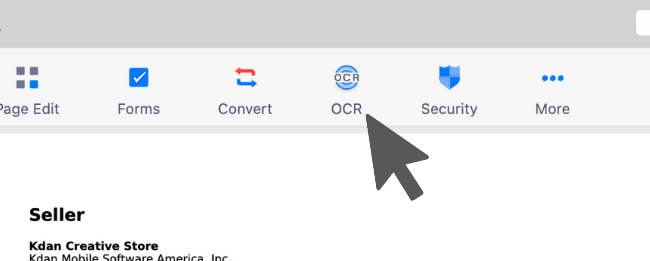
2. 選擇要進行 OCR 文字識別的頁面範圍。
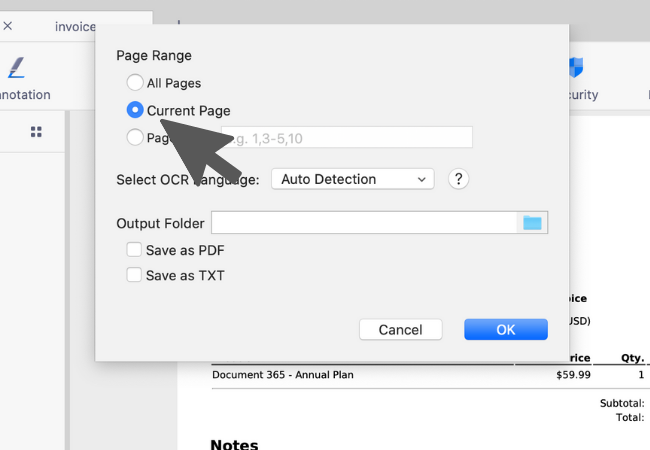
3. KDAN PDF Reader 可以自動偵測文件中內容的語言,使用者也可以手動設定符合該文件所運用的文字語言。
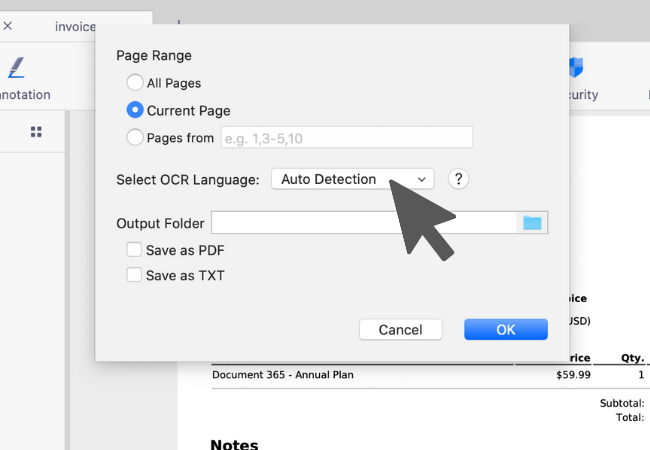
4. 設置轉檔後文件輸出的格式(PDF 或 TXT 檔)與存放位置。
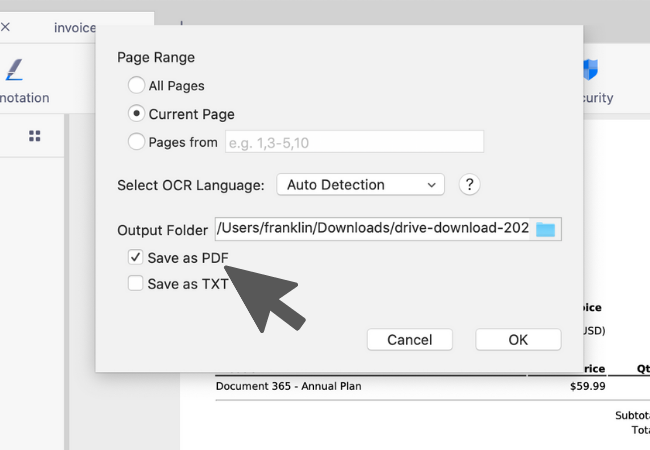
5. 點擊「OK(確認)」,OCR 工具即可開始轉檔。
★從圖檔中提取文字
1. 打開 App,在首頁上點選「圖片轉 PDF」選項。
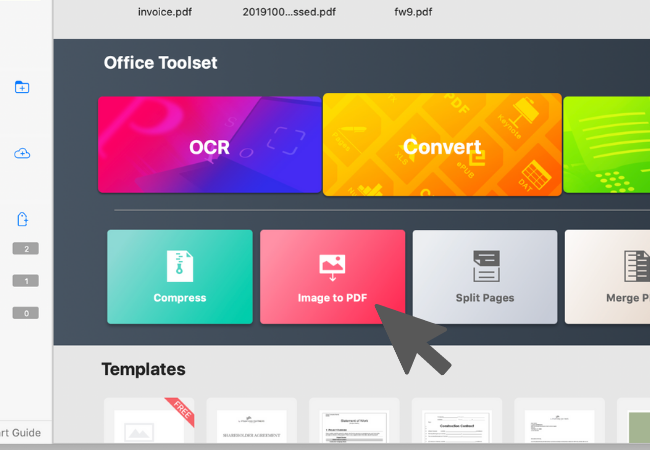
2. 點擊「新增檔案」,匯入圖檔(來源可選擇 Mac Finder/ Windows 檔案夾、相機或已連結的掃描器)
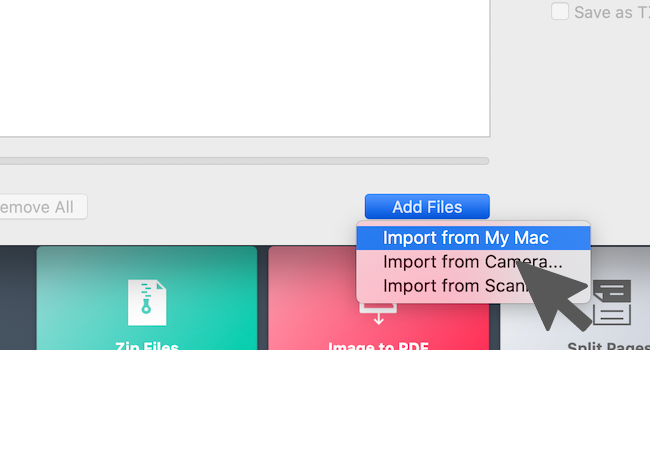
3. 匯入圖像後,可以在輸出設定中勾選「合併全部(Merge All)」,將所有匯入的圖像合併成單一 PDF。同時,您也可以選擇直接將匯入的圖片直接添加到現有的 PDF 文件中。
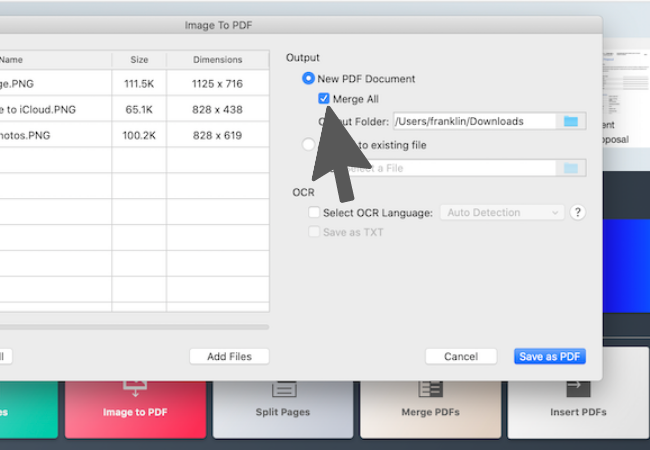
4. 在下方 OCR 的選項,設定圖像內文字的語言。
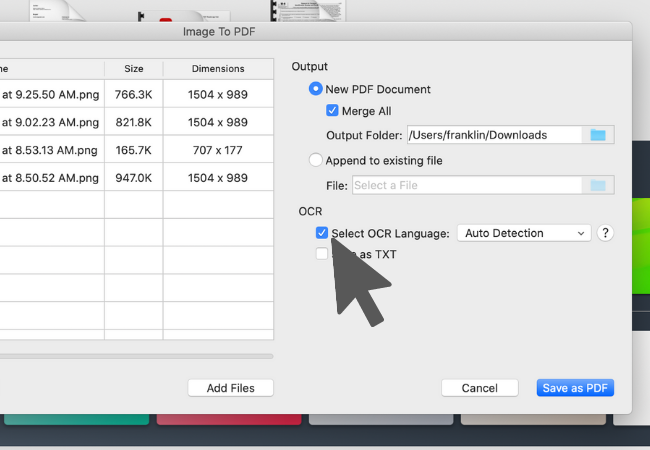
5. 點擊「另存為PDF(Save as PDF)」,OCR 工具即可開始轉檔。
KDAN PDF Reader 的 OCR 工具並不只有轉檔的單一功能,在 AI 技術的配合下,更有以下延伸用途,可以方便使用者快速處理文件、提升工作效率:
還在尋找專業、功能強大的 OCR 文字識別軟體嗎?點擊下方按鈕,立刻來 KDAN PDF Reader 免費試用 OCR 功能!
⭐️ KDAN PDF Reader 現在下載有 7 天免費試用! ✓ 感受流暢、靈活、安全的專業 PDF 檔案壓縮工具 ✓ 進階文件編輯、轉檔、壓縮、AI 摘要等一次搞定 ✓ 支援 Mac、Windows、iOS、Android 跨裝置 👉 立即下載 KDAN PDF Reader - Mac下載.iOS下載.Windows下載
延伸閱讀: